Destul de des atunci când instalați un nouSistemele de operare de pe un computer „gol” sau ca proprietar suplimentar al hard disk-urilor mari se confruntă cu o problemă atunci când sistemul afișează un mesaj care arată că instalarea sistemului de operare în partiția selectată este imposibilă, deoarece stilul partiției discului GPT este folosit ca unul dintre atribute . Ce este acest termen și cum să rezolvi o astfel de problemă, acum va fi luat în considerare. Deci sa începem.
Ce este un stil de partiție GPT?
În primul rând, să definim ce este acest termen. De fapt, nu este nimic dificil în a-l înțelege.

Dacă este indicat faptul că este selectat pentru instalarediscurile sistemului de operare au un stil de partiție GPT, acest lucru înseamnă doar că a fost setat un atribut pentru acestea, permițându-le să lucreze cu volume mai mari de 2 TB și există o nouă tabelă de partiții. În prezența partițiilor MBR standard, sistemul de operare în sine pur și simplu nu recunoaște un volum mai mare, iar partiționarea hard disk-ului este strict limitată doar la patru partiții virtuale. Pentru a rezolva aceste limitări, se aplică stilul partiției GPT. Dar există și capcane aici.
Stilul partițiilor GPT, condițiile inițiale pentru instalarea sistemului de operare în ele
Pentru a asigura instalarea corectă a sistemului de operare atunci când discul selectat are un stil de partiție GPT, sunt necesare cel puțin două condiții inițiale:
- computer cu suport UEFI BIOS;
- Sistem de operare Windows pe 64 de biți versiunea 7 sau o versiune ulterioară.
Sub rezerva asistenței UEFI Windows fărăproblemele sunt instalate în partiția GPT. Dacă placa de bază nu are un astfel de suport, va fi afișat un avertisment de eroare chiar și atunci când se încearcă instalarea unui sistem pe 32 de biți într-o astfel de partiție. Puteți rezolva problema transformând partiția într-un MBR standard, care va fi discutat mai jos.
Opțiuni de corectare a erorilor
Deci, dacă apare o eroare de instalare, există mai multe metode pe care le puteți utiliza pentru a remedia problema. Printre toate opțiunile, există două opțiuni principale:
- configurarea setărilor inițiale UEFI BIOS pentru a pregăti sistemul pentru instalarea sistemului de operare într-o partiție GPT;
- convertirea stilului partiției GPT în MBR în etapa de instalare a sistemului de operare;
- pregătirea unui disc în configurarea parametrilor unui sistem de operare existent.
Folosind BIOS UEFI și System GUI Settings
Prima opțiune presupune că avem stilul partiției GPT, condițiile inițiale sunt îndeplinite, iar instalarea noului sistem de operare se va face pe ea.

Pentru început, atunci când porniți un sistem computerizat, aveți nevoieintroduceți setările UEFI BIOS (pentru aceasta se folosesc taste speciale sau combinațiile acestora). Dacă computerul sau laptopul dvs. au instalat deja Windows 8 sau versiunea 8.1 a acestuia, puteți utiliza bara Charms universală.
Următorii parametri trebuie setați în setările BIOS:
- porniți UEFI în loc de CSM (secțiunea BIOS Setup sau BIOS Features);
- Modul hard disk SATA cu parametru AHCI în loc de IDE (secțiunea Periferice);
- dezactivarea Secure Boot (numai pentru Windows 7 și versiuni ulterioare).
După repornire, a apărut o eroare la instalarea sistemului cusuportul optic nu va mai apărea. Cu toate acestea, dacă instalarea este planificată să fie efectuată de pe o unitate flash bootabilă, este recomandat să o suprascrieți astfel încât să aibă suport UEFI.
Stil partiție GPT: convertiți la MBR la instalarea sistemului de operare
În ceea ce privește transformarea, se poate facechiar și în etapa de instalare a sistemului. Puteți schimba stilul partiției GPT la MBR standard folosind linia de comandă, care în etapa inițială se numește prin Shift + F10 (pentru unele laptopuri Shift + Fn + F10).

În consola care apare, scrieți pe rând următoarele comenzi, apăsând tasta Enter după fiecare dintre ele (fără semnele de punctuație indicate în listă):
- diskpart;
- listă disc;
- selectați discul X (X este litera atribuită discului sau partiției);
- curat;
- converti mbr;
- creați partiția primară;
- activ;
- format fs = ntfs rapid;
- atribui;
- Ieșire.
Când comenzile sunt terminate, putețicontinuați cu reinstalarea aceluiași sistem de operare pe 32 de biți pe partiția convertită fără probleme. Vă rugăm să rețineți că în timpul procesului de conversie, toate datele din partiția selectată vor fi distruse.
Conversia la MBR pe sistemul instalat
Dacă computerul are deja instalat un sistem de operare, se poate face și conversia în MBR. Există două instrumente pentru aceasta: interfața grafică a sistemului și linia de comandă.
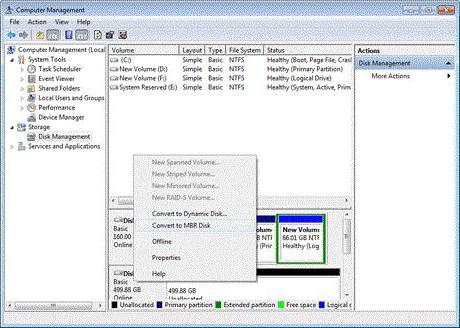
În primul caz, făcând clic dreapta pe pictogramăcomputer, se numește meniul contextual, unde este selectată linia de control, după care se efectuează trecerea la secțiunea de gestionare a discului. Dacă faceți clic dreapta pe discul sau partiția GPT selectată, se deschide un submeniu în care este utilizată comanda „Convert to disk MBR”.
Notă:Mai întâi, pe discul pe care intenționați să îl convertiți, trebuie să ștergeți toate partițiile (pentru aceasta, utilizați comanda de ștergere a volumului din meniul contextual, invocată făcând clic dreapta pe discul selectat).
În al doilea caz, comanda este numită mai întâi.consola (cmd) din meniul Run (Win + R), după care următoarele comenzi sunt scrise secvențial în ea (ca înainte, fără niciun semn de punctuație prin apăsarea tastei Enter după fiecare dintre ele):
- diskpart;
- listă disc;
- selectați discul X (litera de unitate atribuită);
- curat;
- converti mbr.
După finalizarea tuturor proceselor de comandă, puteți instala un nou sistem de operare. Și mesajul de eroare nu va mai apărea deoarece atributul stilului partiției GPT lipsește ca atare.
Convertiți în MBR fără pierderi de date
Pentru a vă simplifica munca și a nu utiliza instrumente Windows prea abstruse, puteți acorda preferință utilităților puternice de la terți.

Majoritatea specialiștilor și experților în acest senszonele sunt de acord că pachetele software precum Minitool Partition Wizard, Acronis Disk Director și altele asemenea sunt cele mai potrivite. Tehnologiile de conversie sunt foarte similare, dar astfel de utilități sunt mult mai ușor de lucrat. Se crede că chiar și un utilizator începător le poate da seama.
Rezultatul
Rămâne să afirmăm că în prezențaEste mai bine să utilizați un disc GPT pentru a susține condițiile inițiale, făcând setări simple în BIOS-ul UEFI. În toate celelalte cazuri, conversia la MBR este indispensabilă. Și dacă instalați Windows pentru prima dată, este mai bine să schimbați imediat partiția. În caz de reinstalare sau înlocuire a sistemului de operare, este adecvată și a doua metodă.
Și încă un detaliu.Când cumpărați sau instalați un hard disk nou cu un volum mai mare de 2 TB, se recomandă mai întâi să vă asigurați că întregul sistem de computer îndeplinește parametrii inițiali, iar placa de bază acceptă UEFI. Doar atunci este garantat să funcționeze corect. Și acest lucru se aplică nu numai instalării sistemului de operare, ci și salvării ulterioare a informațiilor utilizatorului pe acesta.








